Bài viết này giải thích lý do tại sao iPhone của bạn không nhận được thông báo văn bản và cách để nó hoạt động trở lại.
Nguyên nhân không nhận được thông báo văn bản trên iPhone?
Thông báo văn bản thường được xử lý bằng ứng dụng Tin nhắn được cài đặt sẵn trên tất cả iPhone. Khi thông báo văn bản ngừng hoạt động trên iPhone, nó có thể biểu hiện theo một số cách:
- Bạn nhận thấy các tin nhắn không kèm theo âm thanh cảnh báo
- Thông báo cho tin nhắn iMessage hoặc SMS mới không hiển thị trên màn hình khóa
- Không có chấm đỏ trên ứng dụng Tin nhắn khi có tin nhắn đến
Bạn có thể không nhận được thông báo văn bản trên iPhone vì nhiều lý do. Nếu bạn không nhận được tin nhắn văn bản và bạn biết mọi người đã gửi tin nhắn cho mình thì đó có thể là sự cố kết nối. Trong trường hợp đó, hãy đảm bảo điện thoại của bạn được kết nối với Wi-Fi và dữ liệu di động và điều đó MMS và SMS được cấu hình đúng. Nếu bạn nhận được tin nhắn nhưng không nhận được thông báo thì đây là những nguyên nhân phổ biến nhất:
- Cài đặt thông báo bị định cấu hình sai
- Cài đặt âm lượng không chính xác
- Lỗi phần mềm
Chúng tôi sẽ giải quyết những vấn đề này trong các phần bên dưới nhưng chúng tôi sẽ không đề cập đến các thông báo từ các ứng dụng khác như Facebook Messenger và các ứng dụng nhắn tin khác.
Cách khắc phục thông báo tin nhắn iPhone không hoạt động
Nếu thỉnh thoảng bạn nhấc iPhone lên và thấy các tin nhắn không kèm theo âm thanh thông báo, rung hoặc bất kỳ loại cảnh báo nào khác, điều đó có nghĩa là có điều gì đó đang ngăn bạn nhận thông báo văn bản. Để khắc phục sự cố đó và bắt đầu nhận lại thông báo, hãy thử các cách khắc phục sau.
-
Kiểm tra cài đặt thông báo của bạn. Bạn sẽ không nhận được thông báo tin nhắn nếu cài đặt thông báo của bạn không được định cấu hình chính xác.
Mở Cài đặt > Thông báo > Tin nhắn , và đảm bảo Cho phép thông báo chuyển đổi được bật. Sau đó hãy đảm bảo các hộp dành cho Màn hình khóa , Trung tâm Thông báo , Và Băng rôn đều được kiểm tra. -
Đặt hoặc thay đổi âm thanh thông báo của bạn. Nếu âm thanh thông báo của bạn bị tắt hoặc được đặt ở chế độ im lặng mà bạn không nhận thấy thì bạn có thể không nghe thấy âm thanh đó.
Mở Cài đặt > Âm thanh & Cảm ứng > Âm văn bản và chọn âm báo tin nhắn mà bạn nghĩ mình sẽ nhận thấy.Khi bạn nhấn vào một âm thanh trong danh sách âm báo, iPhone của bạn sẽ phát bản xem trước của âm thanh đó.
-
Bật tiếng liên hệ trong Tin nhắn . Ứng dụng Tin nhắn cho phép bạn tắt tiếng cuộc trò chuyện. Nếu bạn vô tình làm như vậy hoặc quên rằng mình đã tắt tiếng ai đó thì bạn sẽ không nhận được tin nhắn từ người đó như dự kiến.
Mở Tin nhắn ứng dụng và định vị bất kỳ cuộc trò chuyện nào có chuông bị gạch chéo biểu tượng bên cạnh nó. Vuốt bên trái vào cuộc trò chuyện và nhấn vào chuông biểu tượng xuất hiện để bật tiếng người đó. -
Đảm bảo liên hệ không bị chặn. Ngoài việc tắt tiếng cuộc trò chuyện, iOS còn cho phép bạn chặn danh bạ. Nếu bạn vô tình làm như vậy hoặc quên mất, bạn sẽ không nhận được tin nhắn hoặc thông báo từ liên hệ đó.
Mở Cài đặt > Tin nhắn > Địa chỉ liên lạc bị chặn , và xem có ai vô tình có tên trong danh sách không. Nếu có, hãy vuốt sang trái trên tên của liên hệ và nhấn Mở khóa .dấu trang google chrome được lưu trữ ở đâu
-
Đảm bảo điện thoại của bạn không ở chế độ im lặng hoặc không làm phiền. Bạn sẽ không nhận được thông báo bằng tin nhắn văn bản nếu chế độ đó vô tình được kích hoạt. Tắt chế độ im lặng bằng cách nhấn công tắc nằm phía trên các nút âm lượng và tắt chế độ Không làm phiền bằng phương pháp này:
Mở Trung tâm điều khiển , chạm vào tập trung biểu tượng và chọn bất kỳ cài đặt nào ngoài Không làm phiền.Bạn cũng có thể nhấn vào Không làm phiền trong tùy chọn Tiêu điểm để tắt tính năng này mà không kích hoạt bất kỳ chế độ Tiêu điểm nào khác.
-
Buộc thoát khỏi ứng dụng Tin nhắn. Nếu ứng dụng Tin nhắn gặp trục trặc, điều đó có thể dẫn đến việc ứng dụng không gửi thông báo khi nhận được tin nhắn văn bản. Trong hầu hết các trường hợp, bạn có thể khắc phục điều này bằng cách buộc thoát ứng dụng rồi mở lại.
-
Khởi động lại điện thoại của bạn . Trong một số trường hợp, sự cố có thể xảy ra với iOS chứ không phải ứng dụng Tin nhắn. Khi điều đó xảy ra, việc khởi động lại iPhone thường sẽ khắc phục được sự cố.
-
Ngắt kết nối các thiết bị Bluetooth. Nếu bạn có thiết bị Bluetooth được ghép nối với iPhone, cảnh báo bằng văn bản có thể được gửi tới thiết bị đó thay vì loa điện thoại. Mở Trung tâm điều khiển và nhấn Bluetooth để tắt, tắt chính thiết bị Bluetooth hoặc hủy ghép nối thiết bị để đảm bảo thiết bị không được kết nối. Sau đó kiểm tra xem bạn có nhận được thông báo bằng văn bản trên điện thoại của mình không.
-
Kiểm tra tông màu văn bản tùy chỉnh của bạn. IPhone của bạn cho phép bạn đặt nhạc chuông và nhạc chuông văn bản tùy chỉnh cho từng số liên lạc. Nếu bạn vô tình đặt thành không, bạn sẽ không nhận được thông báo bằng âm thanh khi người đó nhắn tin cho bạn.
Mở Liên lạc và chạm vào tên của người mà bạn không nhận được thông báo. Vỗ nhẹ Âm văn bản và chọn bất kỳ tùy chọn nào ngoài Không. Sau khi bạn đã chọn âm báo, hãy chạm vào Xong . -
Bật Thông báo cho tôi. Bạn đã tắt tiếng một hoặc nhiều cuộc trò chuyện trong ứng dụng Tin nhắn vì nhận được quá nhiều thông báo nhưng hiện tại bạn không nhận được thông báo quan trọng? Nếu bật Thông báo cho tôi, bạn sẽ nhận được thông báo bất cứ khi nào ai đó đề cập đến bạn trong cuộc trò chuyện trong Tin nhắn, ngay cả khi bạn đã tắt tiếng.
Mở Cài đặt > Tin nhắn và đảm bảo Thông báo cho tôi chuyển đổi được bật. -
Tắt chuyển tiếp tin nhắn. Bạn có nhận được thông báo bằng văn bản trên các thiết bị Apple khác nhưng không nhận được trên điện thoại của mình không? Hãy thử tắt Chuyển tiếp tin nhắn và xem liệu điều đó có cho phép điện thoại của bạn hiển thị lại cảnh báo hay không.
Mở Cài đặt > Tin nhắn > Chuyển tiếp tin nhắn văn bản và tắt các nút chuyển đổi cho các thiết bị được kết nối của bạn. -
Kiểm tra các bản cập nhật cho iPhone của bạn. Nếu iPhone của bạn có sẵn bản cập nhật, hãy thử cài đặt nó.
Đảm bảo cập nhật Apple Watch của bạn, nếu bạn có, vì việc cập nhật một chiếc và một chiếc khác cập nhật sau các bản cập nhật có thể khiến thông báo xuất hiện trên Apple Watch nhưng không xuất hiện trên iPhone của bạn.
9 cách khắc phục khi iPhone không nhận được tin nhắn từ điện thoại Android Câu hỏi thường gặp - Làm cách nào để tắt tiếng thông báo văn bản trên iPhone?
Để tắt tiếng thông báo văn bản iPhone, hãy truy cập Cài đặt > Thông báo > Tin nhắn và tắt Cho phép thông báo thanh trượt. Bạn cũng có thể chọn vị trí, âm thanh và kiểu biểu ngữ thông báo tin nhắn của mình.
- Làm cách nào để ẩn thông báo văn bản trên iPhone?
Để giữ thông báo tin nhắn văn bản của bạn ở chế độ riêng tư , hãy truy cập Cài đặt > Thông báo > Hiển thị bản xem trước và chọn Không bao giờ . Bạn cũng có thể tắt âm thanh thông báo và đặt điện thoại rung khi nhận được tin nhắn nhưng điều này vẫn có thể rõ ràng với những người xung quanh bạn.
làm thế nào để gửi tin nhắn whatsapp tới email
- Làm cách nào để tắt thông báo văn bản nhóm trên iPhone?
Để tắt tiếng thông báo văn bản nhóm trên iPhone, hãy mở văn bản nhóm, chạm vào nhóm liên lạc ở phía trên cùng của màn hình và nhấn vào Thông tin biểu tượng. Xoay Ẩn cảnh báo thanh trượt sang bật/xanh. ĐẾN rời khỏi văn bản nhóm , lựa chọn Thông tin > Rời khỏi cuộc trò chuyện này (chỉ có thể nếu tất cả người tham gia đang sử dụng iMessage).
iPhone X hoặc mới hơn : đồng thời nhấn và giữ nút nút bên cạnh và giảm âm lượng .iPhone cũ hơn : nhấn và giữ nút Nút ngủ/thức cho đến khi thanh trượt tắt nguồn xuất hiện rồi thả ra Ngủ/Thức .Bài ViếT Thú Vị
Editor Choice
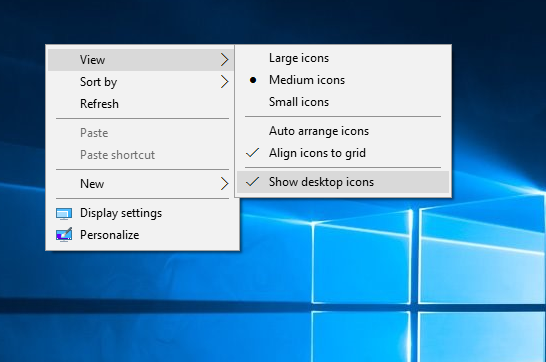
Tăng tốc Windows 10 của bạn bằng cách có ít biểu tượng Màn hình hơn
Bạn có biết rằng đăng nhập chậm có thể do có quá nhiều biểu tượng màn hình và phím tắt cho các ứng dụng trên màn hình không?

KB4534318 (Bản dựng 16299.1654) và KB4534307 (Bản dựng 14393.3474) đã được phát hành
Ngoài KB4534321 (Bản dựng 17763.1012) cho Windows 10 phiên bản 1809, Microsoft hôm nay đã phát hành một số bản cập nhật cho Windows 10, phiên bản 1709 và phiên bản 1607. Dưới đây là những thay đổi quan trọng. Quảng cáo KB4534318 (HĐH Bản dựng 16299.1654) cho Windows 10, phiên bản 1709 Khắc phục sự cố ngăn các đối tượng máy tính được thêm vào các nhóm cục bộ bằng cách sử dụng Nhóm

Cách xóa tất cả các tệp Slack để quản lý dung lượng đĩa
Slack là công cụ được nhiều doanh nghiệp và công ty hợp tác trên khoảng cách lựa chọn. Đó là một nền tảng năng suất bao gồm trò chuyện, chia sẻ tệp, các công cụ quản lý dự án và một loạt các tiện ích bổ sung cung cấp rất nhiều sức mạnh

Ngăn ứng dụng truy cập máy ảnh trong Windows 10
Bạn nên kiểm soát ứng dụng nào đã cài đặt của bạn có quyền truy cập vào camera trong Windows 10 và thu hồi quyền nếu ứng dụng đó không thực sự cần chúng.

Cách xóa tổng phụ trong Excel
Excel sẽ tạo tổng phụ khi áp dụng một hàm nào đó cho các ô. Đây có thể là giá trị trung bình, tổng hoặc trung vị của các giá trị của bạn, mang lại cho bạn cái nhìn toàn diện về các giá trị. Tuy nhiên, tổng phụ không phải lúc nào cũng thích hợp hơn. Bạn có thể

Cách kéo công thức mà không cần thay đổi trong Google Trang tính
Tất cả người dùng Excel / Google Trang tính đều biết những nền tảng bảng tính này mạnh mẽ như thế nào. Chúng không chỉ là ứng dụng bảng giúp bạn ghi lại mọi thứ và giới thiệu chúng. Ngược lại, Google Spreadsheets cho phép bạn tạo công thức của riêng mình và

Các kênh địa phương của Pluto TV không hoạt động - Cách khắc phục
Được thành lập vào năm 2013, Pluto TV là một trong những đứa trẻ mới nổi trong nền tảng truyền hình trực tuyến. Tuy nhiên, trong một thời gian ngắn, sao Diêm Vương đã đạt được một thị phần đáng kể và dần dần mở rộng cung cấp sang
-
iPhone X và mới hơn : Vuốt lên nửa chừng để mở đa nhiệm, sau đó vuốt lên trên Tin nhắn để đóng.iPhone 8, 7 và SE : nhấn đúp vào Trang chủ và vuốt lên trên Tin nhắn.iPhone cũ hơn : nhấn đúp vào Trang chủ , chạm và giữ Tin nhắn, sau đó chạm vào huy hiệu đỏ . -


